กำลังรับ 0x8007003b เกิดข้อผิดพลาดขณะคัดลอกไฟล์จากพีซี Windows 11 หรือ Windows 10 ของคุณ ไปยังตำแหน่งเครือข่ายหรือไม่ มีโอกาสที่รูปแบบไฟล์ของดิสก์เป้าหมายของคุณเข้ากันไม่ได้กับไฟล์ของคุณ หรือไฟร์วอลล์ของพีซีของคุณบล็อกการถ่ายโอนไฟล์ของคุณ เราจะแสดงหลายวิธีในการแก้ไขปัญหานี้บนคอมพิวเตอร์ของคุณ
คุณยังอาจประสบปัญหาในการคัดลอกไฟล์ได้ เนื่องจากดิสก์เป้าหมายของคุณมีข้อผิดพลาดของระบบไฟล์ โปรแกรมป้องกันไวรัสคิดว่าไฟล์ของคุณอาจเป็นภัยคุกคาม ไฟล์ระบบ Windows ของคุณเสียหาย และอื่นๆ อีกมากมาย
1.เปลี่ยนรูปแบบไฟล์ของดิสก์เป้าหมายของคุณ
หากคุณพยายามถ่ายโอนไฟล์ที่มีขนาดใหญ่กว่า 4 GB ตรวจสอบให้แน่ใจว่าดิสก์เป้าหมายไม่ได้ใช้รูปแบบ FAT32 เนื่องจากรูปแบบ FAT32 รองรับไฟล์สูงสุด 4 GB เท่านั้น ดิสก์จะไม่ยอมรับไฟล์ที่มีขนาดใหญ่กว่านั้น ส่งผลให้การถ่ายโอนของคุณล้มเหลว
คุณสามารถตรวจสอบว่าเป็นกรณีนี้หรือไม่โดยตรวจสอบรูปแบบไฟล์ของดิสก์ดังนี้:
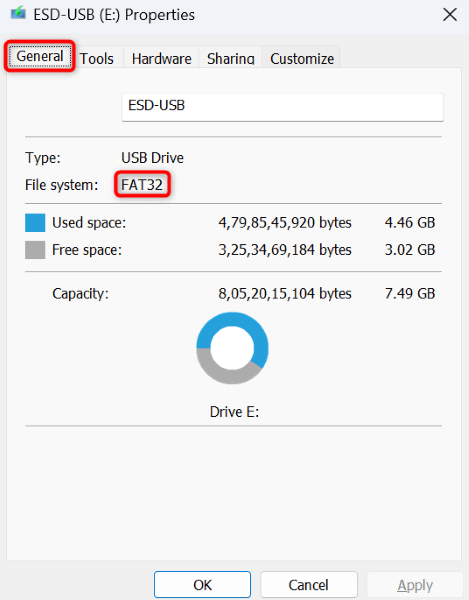
หากคุณต้องบันทึกไฟล์ที่มีขนาดใหญ่กว่า 4 GB บนดิสก์ของคุณ บีบอัดไฟล์ของคุณ เพื่อทำให้ขนาดไฟล์อยู่ภายใต้ขีดจำกัดที่อนุญาต คุณสามารถใช้เครื่องมือจัดเก็บไฟล์ฟรี เช่น 7-Zip เพื่อบีบอัดไฟล์ของคุณได้
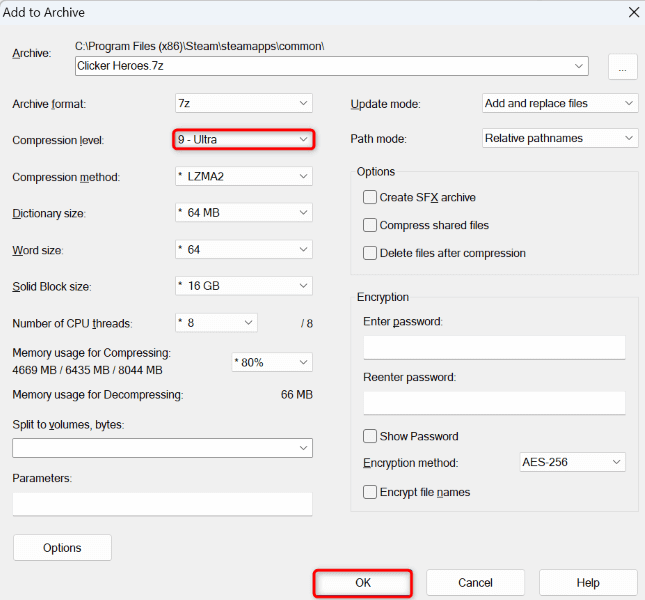
หากคุณไม่ต้องการบีบอัดไฟล์ คุณสามารถ ทำให้ดิสก์เป้าหมายของคุณใช้รูปแบบไฟล์ ที่รองรับขนาดไฟล์มากกว่า 4 GB NTFS เป็นรูปแบบดังกล่าว และคุณสามารถใช้กับดิสก์เป้าหมายของคุณได้ โปรดทราบว่าคุณจะสูญเสียข้อมูลที่มีอยู่ทั้งหมดที่จัดเก็บไว้ในดิสก์ของคุณเมื่อคุณเปลี่ยนรูปแบบไฟล์ของดิสก์ สำรองไฟล์ที่จำเป็นไปยังตำแหน่งที่ปลอดภัยบนอุปกรณ์ของคุณก่อนดำเนินการต่อ.
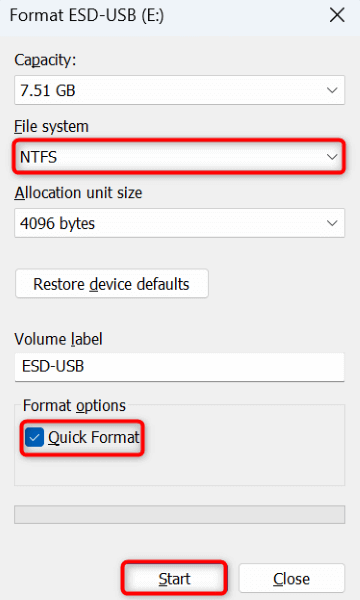
หลังจากฟอร์แมตดิสก์แล้ว คุณสามารถจัดเก็บไฟล์ที่มีขนาดใหญ่กว่า 4 GB บนดิสก์ของคุณได้
2.แก้ไขข้อผิดพลาดระบบไฟล์ของดิสก์
อีกสาเหตุหนึ่งที่คุณได้รับข้อผิดพลาด 0x8007003b ขณะถ่ายโอนไฟล์ของคุณ เนื่องจากดิสก์ปลายทางของคุณมีปัญหาเกี่ยวกับระบบไฟล์ ปัญหาเหล่านี้เกิดขึ้นได้จากหลายสาเหตุ และวิธีหนึ่งในการแก้ไขคือ ใช้ตัวตรวจสอบดิสก์ในตัวของ Windows
Windows มีเครื่องมือตรวจสอบดิสก์ที่คุณสามารถใช้เพื่อค้นหาและแก้ไขปัญหาระบบไฟล์ทั้งหมดบนดิสก์ของคุณ
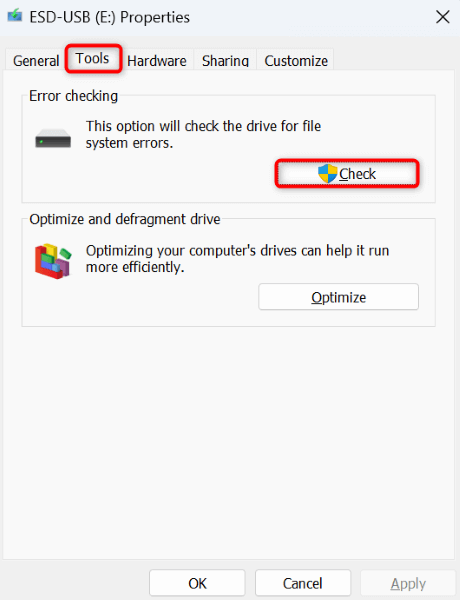
3.ตรวจสอบพีซี Windows ของคุณเพื่อหาไวรัสและมัลแวร์
ไวรัสหรือมัลแวร์อาจทำให้เกิดอุปสรรคในการคัดลอกไฟล์ของคุณ ซึ่งบางครั้งอาจทำให้การถ่ายโอนล้มเหลว ในกรณีนี้ คุณสามารถใช้เครื่องมือป้องกันไวรัสในตัวของ Windows เพื่อ ค้นหาและลบภัยคุกคามทั้งหมดออกจากเครื่องของคุณ.
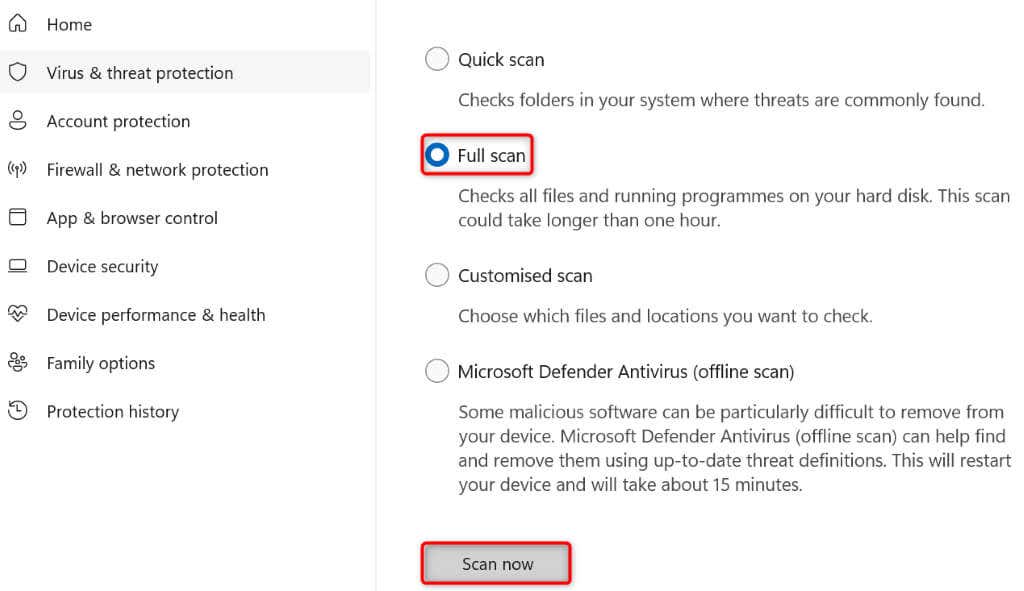
4. แก้ไขข้อผิดพลาดเครือข่ายที่ไม่คาดคิดด้วยการปิดการใช้งานโปรแกรมป้องกันไวรัสและไฟร์วอลล์ของคุณ
บางครั้ง โปรแกรมป้องกันไวรัสหรือไฟร์วอลล์ของคุณตรวจพบไฟล์หรือการเชื่อมต่อของคุณว่าเป็นภัยคุกคาม ปิดกั้นการเข้าถึงรายการนั้นของคุณ รายงานผลบวกลวงไม่ใช่เรื่องแปลก ซึ่งอาจเกิดขึ้นกับงานถ่ายโอนไฟล์ของคุณ.
ในกรณีนี้ ให้ปิดเครื่องมือป้องกันไวรัสและไฟร์วอลล์ชั่วคราวเพื่อแก้ไขปัญหาของคุณ คุณสามารถเปิดรายการเหล่านี้อีกครั้งได้เมื่อคุณคัดลอกไฟล์แล้ว
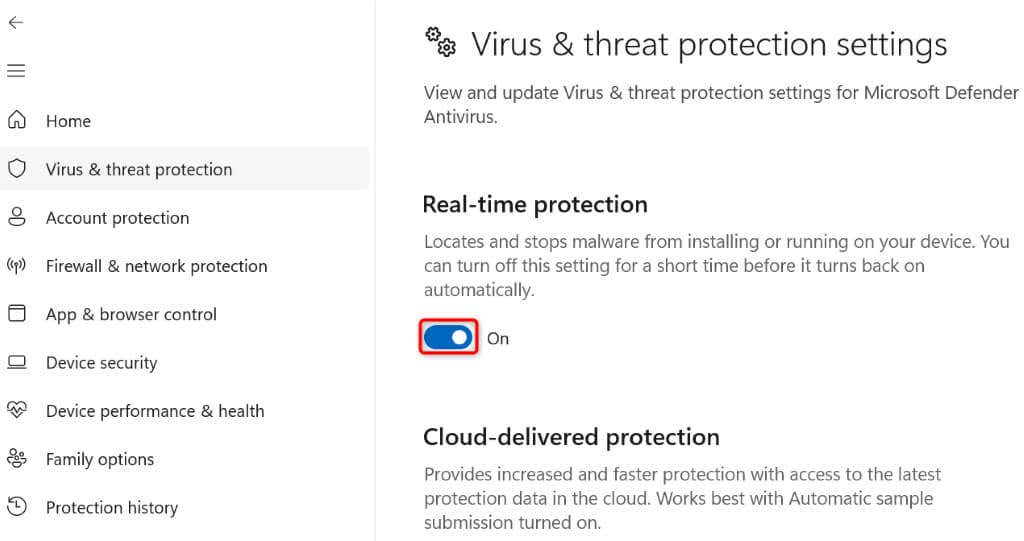
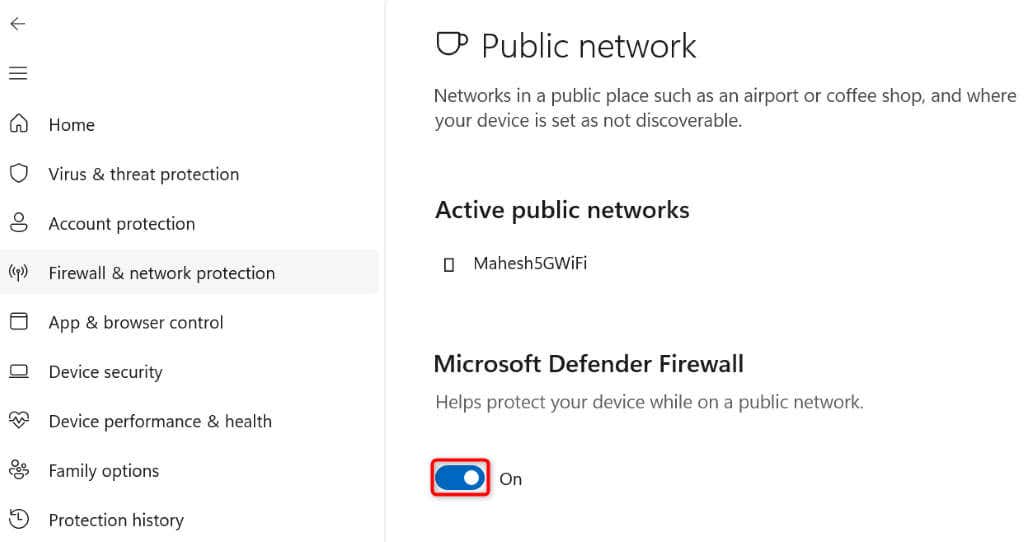
5.แก้ไขไฟล์ระบบที่เสียหายของ Windows
ไฟล์หลักที่ผิดพลาดของ Windows อาจทำให้คุณลักษณะของระบบหลายอย่างไม่ทำงาน รวมถึงคุณลักษณะการคัดลอกไฟล์ด้วย ไฟล์หลักเหล่านี้เสียหายจากหลายสาเหตุ รวมถึงไวรัสและมัลแวร์
วิธีหนึ่งในการแก้ไขไฟล์เหล่านั้นคือ ใช้เครื่องมือ SFC (System File Checker) ในตัวของ Windows เครื่องมือนี้จะตรวจจับไฟล์ที่ผิดพลาดในระบบของคุณโดยอัตโนมัติและแก้ไขไฟล์เหล่านั้น
DISM.exe /Online /Cleanup-image /Restorehealth
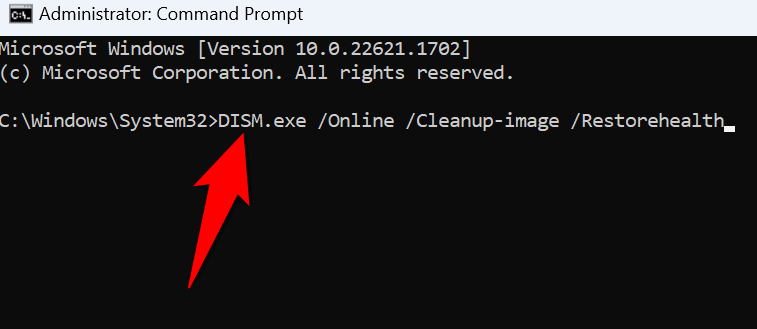
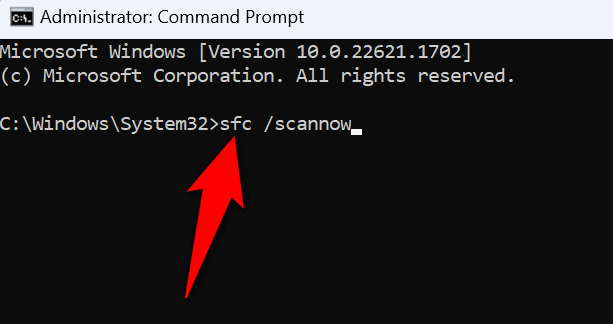
6. แก้ไขข้อผิดพลาดในการคัดลอกไฟล์โดยใช้จุดคืนค่า
หากคุณเริ่มเห็นข้อผิดพลาด 0x8007003b หลังจากทำการเปลี่ยนแปลงเฉพาะกับพีซีของคุณ การเปลี่ยนแปลงนั้นอาจทำให้เกิดปัญหา นอกจากนี้ แอพที่ติดตั้งของคุณอาจทำการเปลี่ยนแปลงบางอย่างกับระบบของคุณ ซึ่งหนึ่งในนั้นอาจทำให้เกิดปัญหาได้.
ในกรณีนี้ คุณสามารถ ย้อนระบบของคุณไปสู่จุดในอดีต ยกเลิกการเปลี่ยนแปลงและแก้ไขปัญหาที่เกิดจากการเปลี่ยนแปลงเหล่านั้น
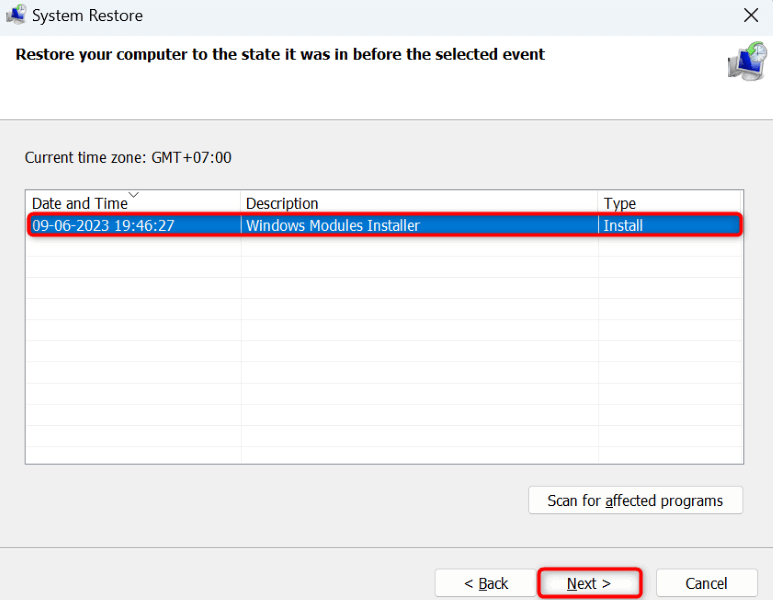
หลายวิธีในการแก้ไขข้อผิดพลาดในการคัดลอกไฟล์เครือข่ายบน Windows
รหัสข้อผิดพลาด Windows 0x8007003b ป้องกันไม่ให้คุณคัดลอกไฟล์ไปยังตำแหน่งเครือข่ายที่ต้องการ หลายรายการอาจทำให้เกิดปัญหานี้ได้ หากคุณไม่สามารถคัดลอกไฟล์ได้แม้จะพยายามหลายครั้งแล้ว ให้ใช้วิธีการด้านบนเพื่อแก้ไขปัญหาทั้งหมด
จากนั้นคุณสามารถถ่ายโอนไฟล์ทั้งหมดของคุณไปยังไดรฟ์เครือข่ายที่คุณเลือกได้โดยไม่มีข้อผิดพลาด
.